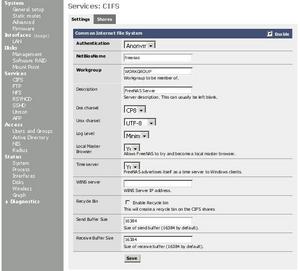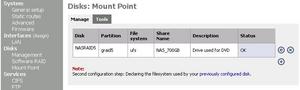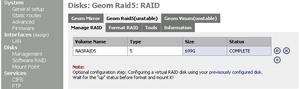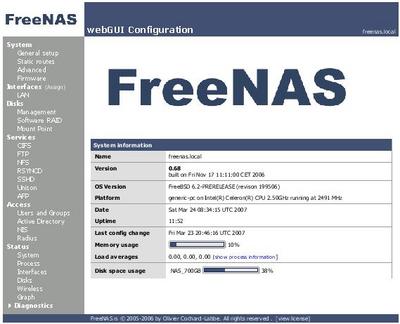2007年3月アーカイブ
最後にサービスの稼動になる。
これをしないと、RAIDを構築したただの箱で終わってしまうからだ。
とは言うものの、非常に簡単で、
ServiceメニューからCIFSを選択、グレーのタイトル部の右側に
「□Enable」
とあるのでこちらにチェックを入れるだけだ。
他のサービスもあるのだが、
個人で使う上ではNASとしてSambaが動けばいいのかなぁと思うまでで。
FTPをしたければServiceにあるFTPをEnableにしてください。
自分は使わないので・・・・。
あとはマニュアルとの格闘をお願いしたい。
ドライブ関連ではこれで最後だ。
RAID設定したドライブをマウントする作業になる。
次は、RAIDの設定だ。
DISKのSoftwareRAIDの項目から設定する。
SoftwareRAIDの画面を開くと、下図のような画面がでるが、
これも設定済みの図になるので、実際はNASRAID5などと言った項目は表示していない。
RAID5で組むので、「Geom RAID5(unstable)」をクリックし、
「ManageRAID」をクリックする。
ここで構築するのが、RAID5としてBuildすることになるのだ。
さぁここまで出来たら、
半分は終わったようなもんだ!
時間で言ったら、10%くらいしか終わってないけど・・・・ね
DISKの構築にかかる時間次第ですょ。オクサン。
そんな余談はおいといて。
ここからは図解で説明していきまう。
まず、FreeNASに接続されたネットワーク先のコンピュータからブラウザでアクセスだ!!!
そうするとログインを聞かれるので、パスワード設定を変えてなければそのまま以下を入力する。
ユーザー名:admin
パスワード:freenas
ログインするとこんな画面が出てくる。
ここからがDISKの設定だ。
ここからは、ネットワークにつながった別のマシンから・・・
の前に、
1) Assign interfaces
2) Set LAN IP address
3) Reset webGUI password
4) Reset to factory defaults
5) Reboot
6) Ping host
7) Install on HD/CF/USB key
8) Shell
9) PowerOff system
起動すると、CDから起動した画面と同じ画面で待ちになってます。
この状態で放置してていいのかしらん?
まぁ、マニュアルを見ると、
IPの設定をしろとあるので、
192.168.1.250
が標準だそうで。
変更するなら、
2) Set LAN IP address
を選択して、
IPアドレスを設定しよう。
最初に、DHCPを利用するか聞いてくるが、DHCPなんぞにしたら
NASの細かい設定ができないじゃまいか!
細かい設定はネットワークにつながった別のマシンから
ブラウザで行うため、IPアドレスがわかっている必要がある。
なので 「n」 を選択。
次にIPアドレスの設定だ。
192.168.xx.xxxなどの自分の使用しているネットワークで空いているIPを指定しよう。
次はサブネットマスクだ。
通常、255.255.255.0になると思うので、画面に表示しているサンプルの通り、
「24」
で、問題ないと思うが、自宅ではなく仕事場であったりした場合は
これが異なる場合があるので、確認しよう。
これでIP設定は完了だ。
まず、自分が痛かったところ。
マザーボードのBIOS設定だ。
BootDiskとしてUSBFLASHを認識しているのに、起動しない。
もちろんHDDは接続していないのに、システムが無いと言われる。
そのためにインストールを数回繰り返し・・・・
繰り返し・・・
BIOS設定を見直し・・・・再度設定!
原因はわからないが、1回起動した!
と言う事で
電源を抜いてHDDを取り付け、も一回起動!
・・・やっぱり起動しない
さて、
CD-Rの準備もできたところで、インストールをしてみよう。
今回は、250GのHDDを4台接続してRAID5の構築をするんだ!
普通にRAID0で組むと1T(実容量は900G程度)だが、
RAID5で人柱安全対策としていこうじゃまいか!
ちなみに、250G*4で699Gになりました。1Tが・・・・700G ヽ(*´∀`)ノ
HDD4台つなぐってことは、どうやっCDドライブをつなげるんだ!
って思うかもしれないが・・・
最初はHDDを繋がずにCDとUSBFLASHを繋いでインストールだ!
今回必要なものは、
- NASを組むためのPC(CPU1GHz程度、メモリ128MB、LAN10/100、HDD、CD-ROM)
- USBFALSH 128MBもあれば十分。 256MBで1500円程度のものを買ってきた。
- FreeNASを書き込んだCD-R
自分のところでは、結果としてCPU celeron1.6GHz/256MB のものしか準備できなかった・・・
それ以上古いPCだとUSBFALSHから起動ができなかったからだ。
準備としてFreeNASをCD-Rに書き込みをしよう。
まずは、
ここ(http://www.freenas.org/)のDownloadsからインストールするためのイメージをもらってこよう!
このときに大事なのは、
・・・・・・これをいただけることへの感謝の気持ちだ!
あ、そうそう、マニュアルのダウンロードも忘れずに。
マニュアルはFreeNASのWikiからダウンロードできます。
Documentationの項目を参照。
インストールするときに見ながらやるといいかも?
さて、自分はFreenas 0.68 ISOで試した。
クリックするとsourceforge.netからダウンロードする形になっていた。
ISO形式で1つのファイルがいただけるので、これをCD-Rに書き込もう。
書き込みの仕方がわからないという人は、
ここなどで紹介されているフリーのCD-R/DVDの書き込みツール(ImgBurn)を使ってみてはいかがだろうか?
ちなみに、自分もコレを使った。
それで、書き込みしたCD-Rから実際にインストールして使うマシンで試してみよう。
今回は、既に構築したものを元に手順を紹介するが、
自分がイタイと感じた点もそのまま書いてみることにする。
今までサーバーと言えば、
「RAID0を使って容量を増やして使う。」
が頭にあったため、安いRAIDカードで構築してWindowsサーバーを構築することが多かった。
それがまぁ、「FreeNASって面白そうだよ?」と、ある某なかの人が言ってきたので
それじゃぁテストしてみよう!
ってわけで構築を開始。
250GのHDDを4台つなげて、RAID5に挑戦だぁ!
もちろん捨て機をNASにするため、スペックはそんなに良くないっス。
最初はCeleron533MHz+64MByteで構築しようとしてたんですが、
HDD4台のため、OSをブートするのにUSBFLASHを使ってみることに!
(USBFLASHが安くて簡単に手に入るから・・・という理由から選択。)
MovableTypeのバージョンが古かったので
一気にアップデートしてみました。
文字化けががが・・・つxT